绘制Origin图的过程中,不可避免的要用到角标,比如坐标轴单位、注释文本框。
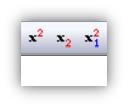
相信很多同学都是直接在图形中输入,因为这种输入方式很方便,但是在图形中直接输入需要一些注意事项,否则带有角标的文字展现出来就会很奇怪。
如果想要更改红框处的文字大小,首先要把文字的角标格式去掉。
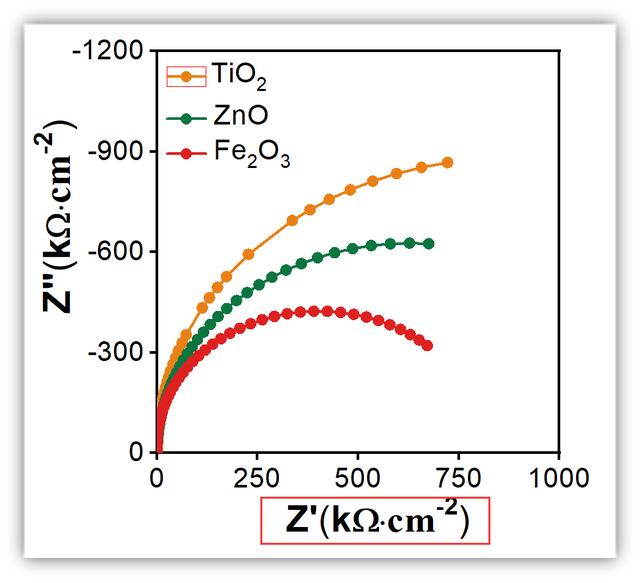
那么让我们看一下直接更改字号会是什么样子的?
如下图所示,角标“-2”看起来字号非常大,跟主体的字相比较,看起来像是头重脚轻的感觉。
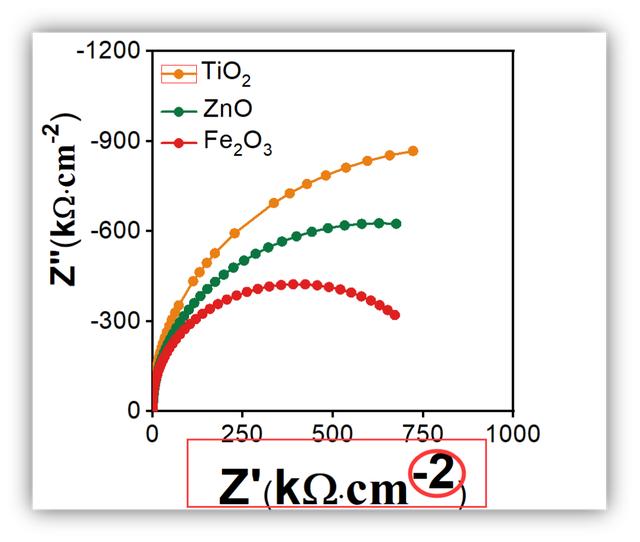
那么怎么才能避免以上情况的发生呢?
正确的操作:首先需要将文字去除角标格式。字号与主体的字号一致,然后整体改变字号后,在将“-2”选中,改为上角标。这样才是正确的操作。
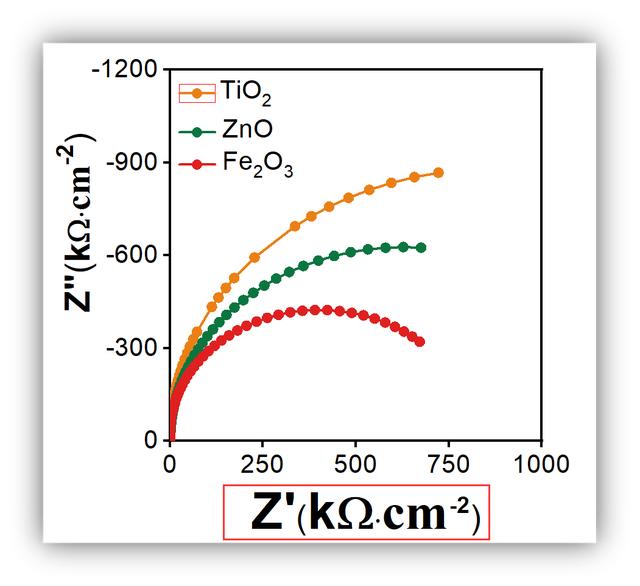
在这里我还要和大家分享一下,怎样在工作簿中设定要输入名称以及上下角标?
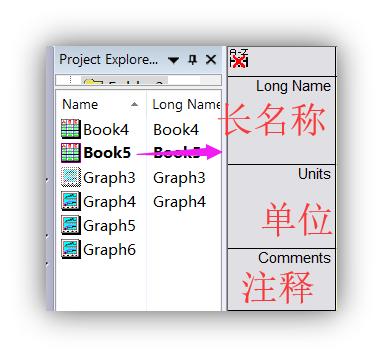
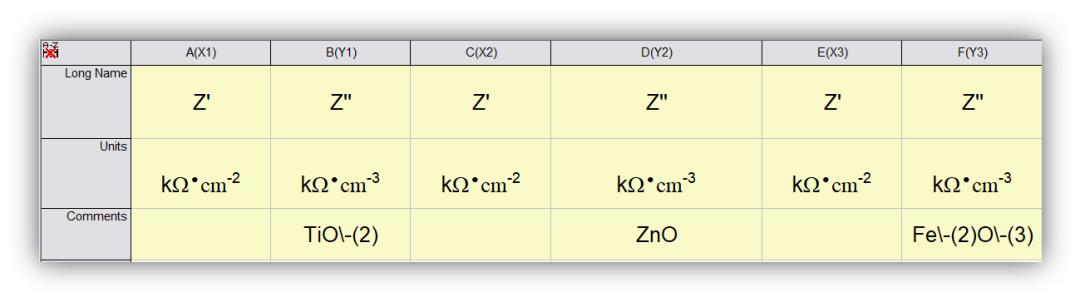
双击输入文本框的单元格,就可以编辑了,但是“Long Name”和“Comment”上下角标的按钮是处于未激活的状态。只有“Units”的上下角标按钮是处于激活状态的。
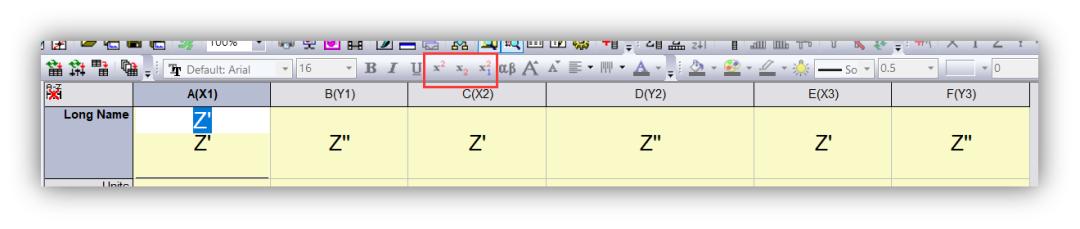
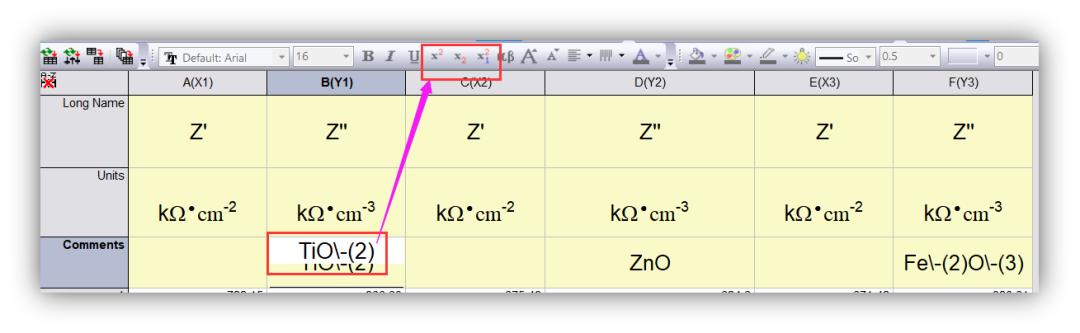
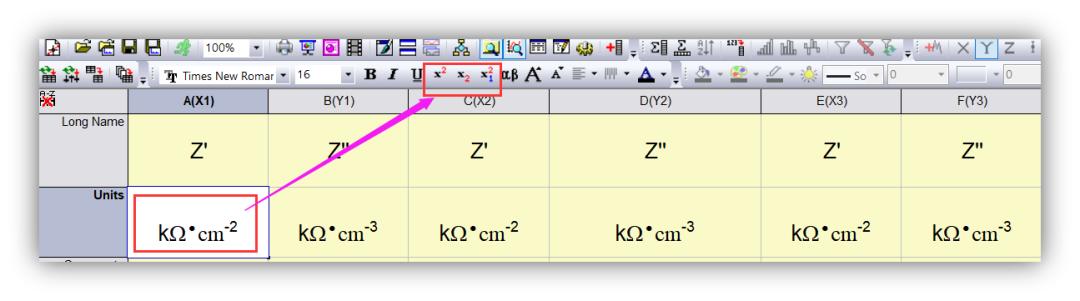
那么问题来了?在“Long Name”和“Comment”对应的单元格中怎么样输入角标呢?
这时就要借助origin的文本框语法了
上标A输入:\+(A)
下标B输入:\-(B)
(这里的A和B代表着上下角标的数值或者符号,注意斜杠的方向,并且正负号在括号外)

全部设置完毕后进行绘图,可以看到的是角标全部都规范显示了。
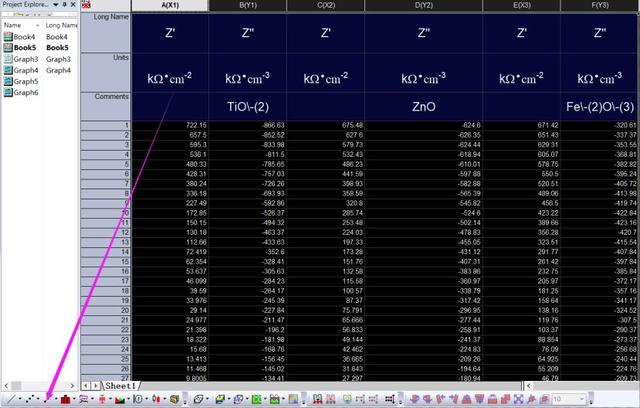
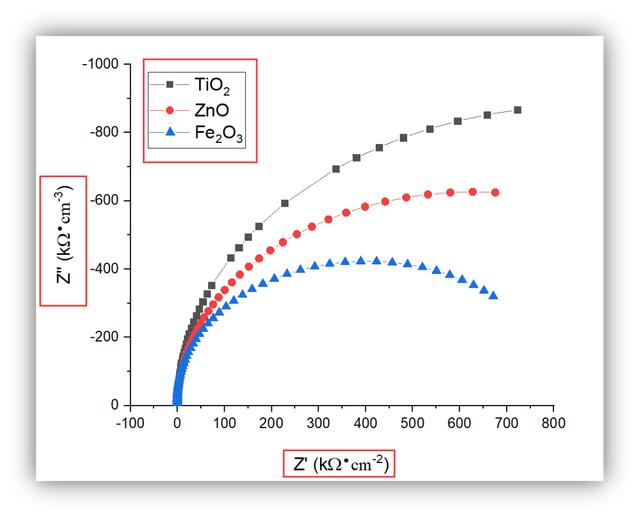
但是细心的同学还会注意到一个问题,那就是当角标存在的时候会改变行间距。
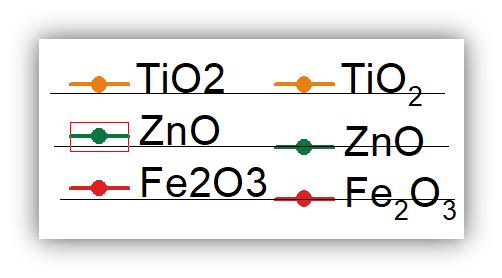
注释是直接显示在图形中的,如果输入上下标导致这种情况,会大大影响图片的美观。
想要解决这个问题有一个简单但是有点笨拙的方法,那就是可以通过单独插入一个文本框用来放上下标,通过两个图层叠加来实现。只要调整好文本框的间距就可以了。原来不是我一个人这么“机智”~
那么还有没有什么其他的办法呢?
敲黑板!那就是通过模板法,在模板中找到自己需要的角标,并且将模板中的角标粘贴复制到单元格中,后台回复“淘气角标”即可获得角标模板链接。
注意:建议用Times New Roman字体,有些字体不支持这种格式。

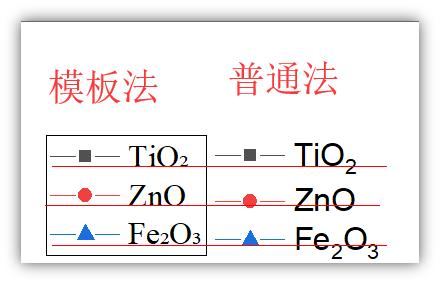
同学们可以自己实践操作下,看看是不是你自己想要的效果。
超级详细的Origin作图步骤
Origin如何高效绘图
Origin入门教程(二):Origin中图层
Origin入门教程(三):Origin曲线平移
Origin入门教程(四):颜色使用技巧
Origin入门教程(五):Origin快捷键使用技巧
Origin入门教程(六):Origin中直线怎么画?
Origin入门教程(七):角标格式的设定
Origin入门教程(八):定制自己的Origin模板
Origin入门教程(九):扣除基线
Origin入门教程(十):扣除基线小妙招进阶版
Origin入门教程(十一):多峰的寻找与分峰拟合处理
Origin入门教程(十二):误差棒的绘制方法
Origin入门教程(十三):如何在Origin中吹泡泡
Origin入门教程(十五):如何在Y(X)轴上打Break
铄思百检测动态
武汉铄思百检测,是华中地区专业的第三方检测平台,提供材料检测服务,常规测试3-5个工作日出检测结果,铄思百检测专业的实验室仪器,专业科研团队硕博测试工程师90%,铄思百检测,坚持“恪守信誉、质量第一、客户第一”
电镜检测、电镜制样、光谱检测、热谱检测、核磁顺磁波普测试、质谱检测、色谱检测、表介面物性分析、其他测试更多测试请咨询在线客服
测试流程
1、客户提出测试要求(在线预约)
2、细节沟通(联系在线QQ)
3、下载填写测试委托单
4、测试委托单和样品邮寄
5、联系客服付款
6、安心等待
7、接受数据发票
8、后期服务
以上是对于测试的相关介绍,如有其它检测需求可以咨询实验室工程师,为您一对一服务。
温习提示
1、不定期推出各种优惠活动,详情咨询客服。
2、测试前联系在线客服确认测试条件、检测费用、检测周期等。
检测咨询热线:15071040697 黄工QQ:82187958
公司网站:www.sousepad.com
武汉铄思百检测技术有限公司